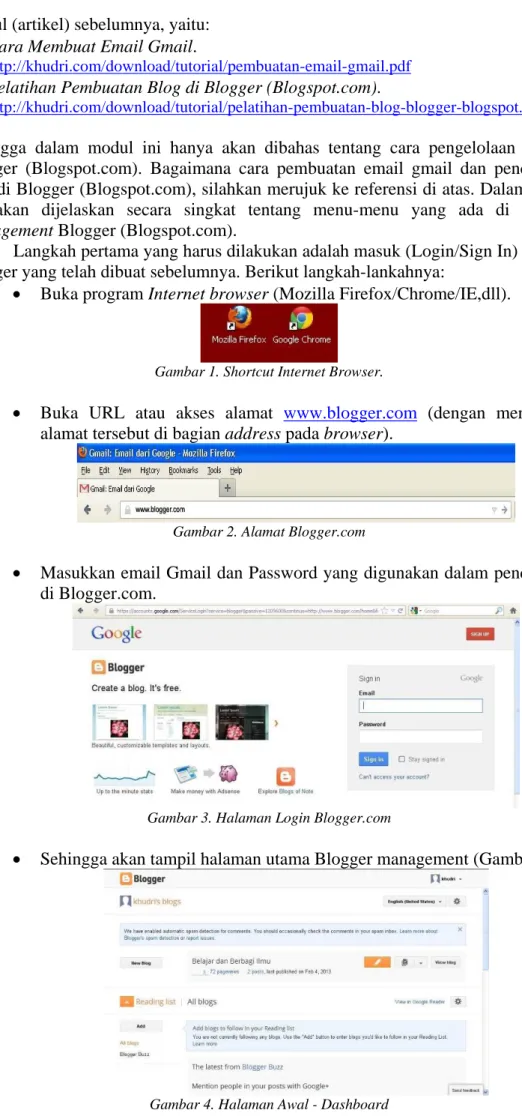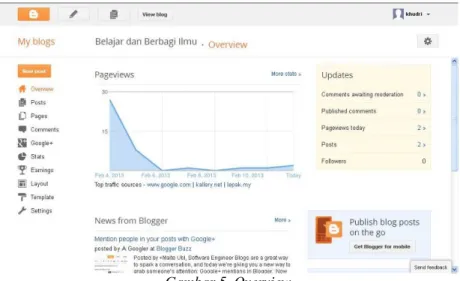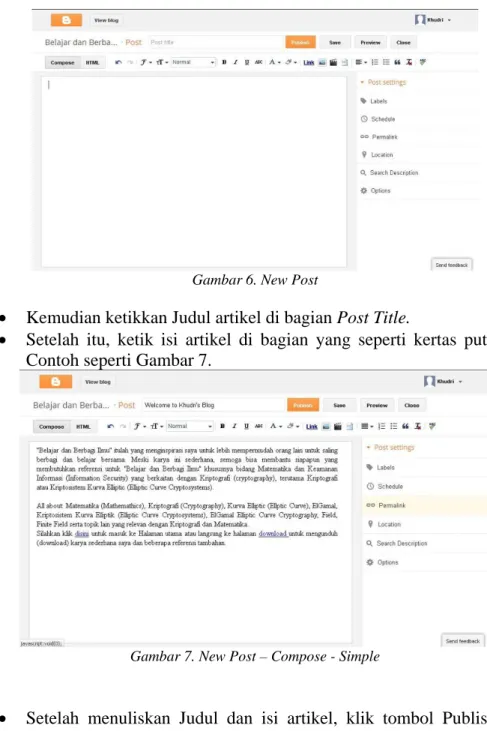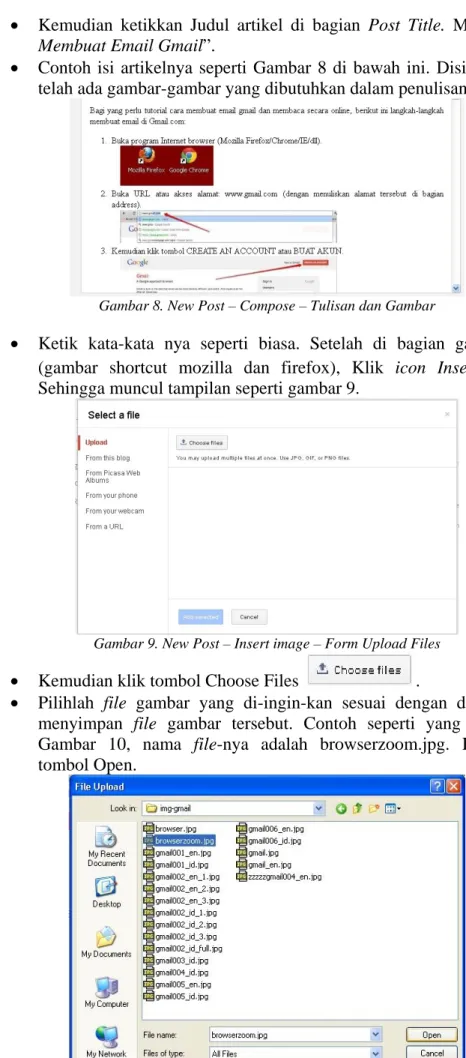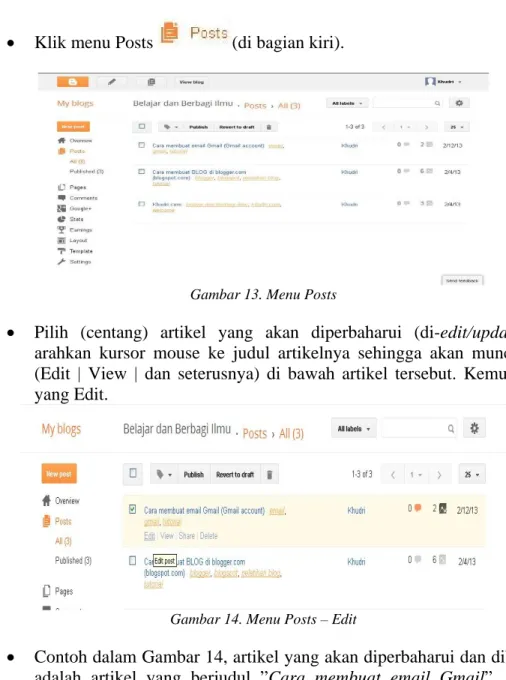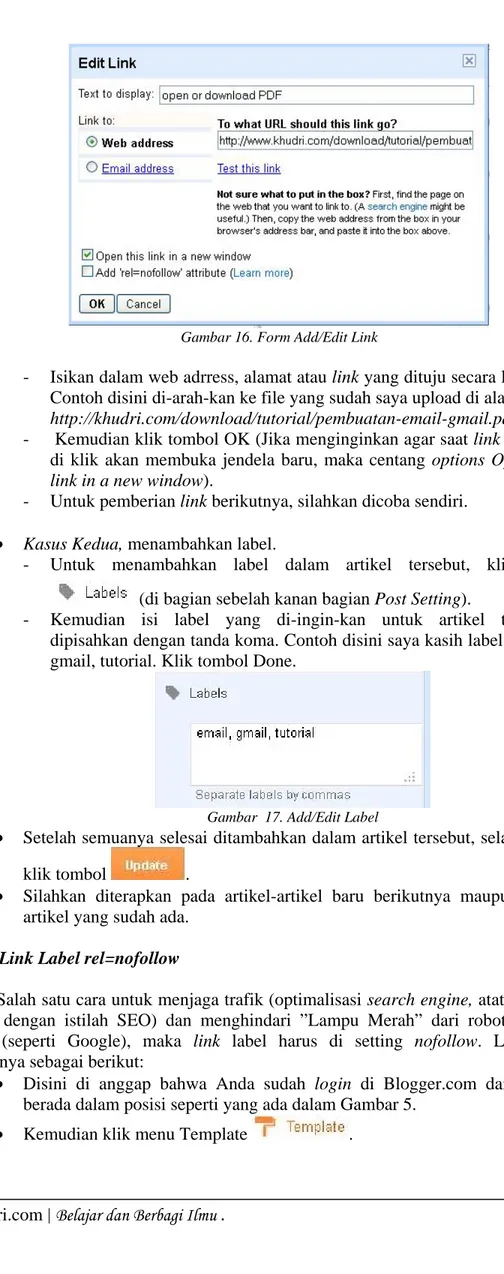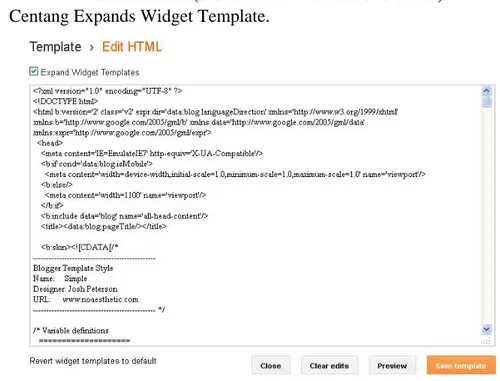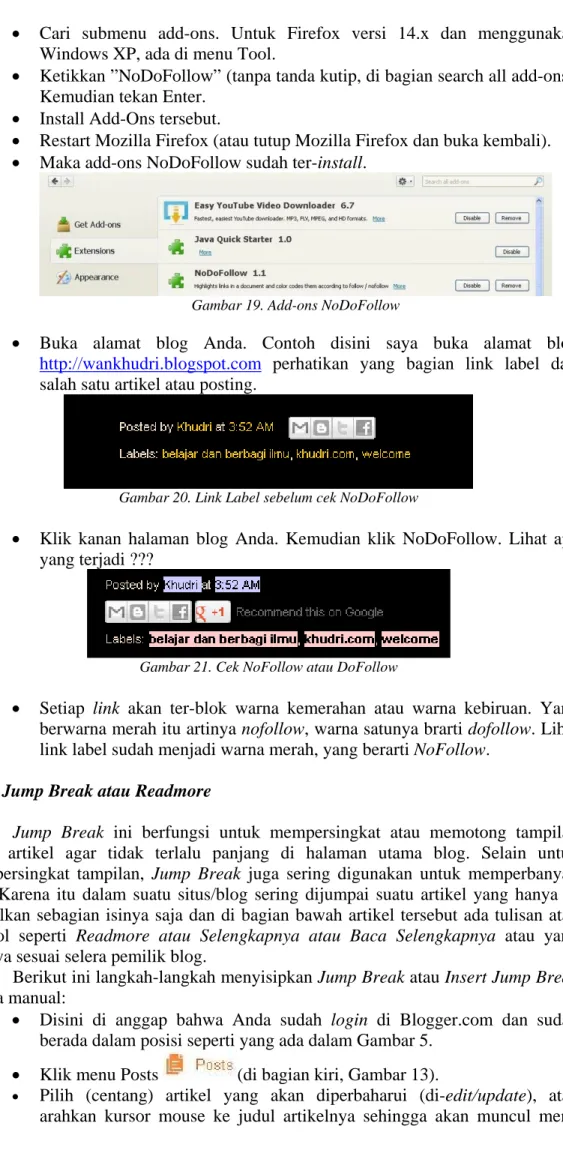Modul (artikel) sebelumnya, yaitu: • Cara Membuat Email Gmail.
http://khudri.com/download/tutorial/pembuatan-email-gmail.pdf • Pelatihan Pembuatan Blog di Blogger (Blogspot.com).
http://khudri.com/download/tutorial/pelatihan-pembuatan-blog-blogger-blogspot.pdf Sehingga dalam modul ini hanya akan dibahas tentang cara pengelolaan blog di Blogger (Blogspot.com). Bagaimana cara pembuatan email gmail dan pendaftaran blog di Blogger (Blogspot.com), silahkan merujuk ke referensi di atas. Dalam artikel ini, akan dijelaskan secara singkat tentang menu-menu yang ada di Content Management Blogger (Blogspot.com).
Langkah pertama yang harus dilakukan adalah masuk (Login/Sign In) ke akun Blogger yang telah dibuat sebelumnya. Berikut langkah-lankahnya:
• Buka program Internet browser (Mozilla Firefox/Chrome/IE,dll).
Gambar 1. Shortcut Internet Browser.
• Buka URL atau akses alamat www.blogger.com (dengan menuliskan alamat tersebut di bagian address pada browser).
Gambar 2. Alamat Blogger.com
• Masukkan email Gmail dan Password yang digunakan dalam pendaftaran di Blogger.com.
Gambar 3. Halaman Login Blogger.com
• Kemudian klik title blog Anda. Contoh dalam Gambar 4, klik tulisan Belajar dan Berbagi Ilmu. Sehingga akan ditampilkan halaman utama yang berupa menu pengelolaan blog di Bogger (Gambar 5).
Berikut ini penjelasan singkat tentang menu-menu ataupun fasilitas pengelolaan blog di Blogger (bisa dikatakan sebagai kontrol admin atau administrator content management yang ada di Blogger).
OVERVIEW
Gambar 5. Overview
Overview merupakan bagian yang menampilkan ringkasan beberapa informasi seperti statistik dan update comment, post dan lain-lain.
POSTS
Fitur menu Posts merupakan bagian yang digunakan untuk pengelolaan artikel (sering di sebut posting), meliputi penambahan artikel baru (new post), perubahan artikel (edit), penghapusan artikel (delete), dan fitur lainnya. Posting sangat berkaitan erat dengan timing, karena artikel-artikel yang telah di tulis akan ter-arsip (archived) dengan rapi sesuai waktu penulisan. Dalam suatu blog, sering dijumpai peng-arsip-an artikel yang dikelompokkan per-bulan, terurut dari yang terbaru sampai yang terlama. Beberapa fungsi atau fitur menu Posts Blogger akan di bahas dalam subbab ini, seperti membuat artikel baru, mengubah (edit/update) artikel, menghapus artikel, dan lain-lain.
Membuat atau Menulis Artikel Baru (New Post) – Sederhana
Hal paling dasar dan paling inti dalam sebuah blog (sebut Nge-blog atau blogging) adalah menulis artikel, atau sering dikatakan dengan istilah ”posting”. Bagaimana posting artikel di Blogger (Blogspot.com) ??
Berikut ini langkah-langkah membuat artikel sederhana:
• Setelah Login dan berada dalam halaman Overview (Gambar 5). Klik icon new post (sebelah kiri atas). Sehingga akan muncul tampilan seperti Gambar 6 di bawah ini.
Gambar 6. New Post
• Kemudian ketikkan Judul artikel di bagian Post Title.
• Setelah itu, ketik isi artikel di bagian yang seperti kertas putih kosong. Contoh seperti Gambar 7.
Gambar 7. New Post – Compose - Simple
• Setelah menuliskan Judul dan isi artikel, klik tombol Publish (sebelah kanan Post Title). Jika hanya klik tombol Save, maka artikel tersebut tidak akan ditampilkan dalam blog (dianggap sebagai draf/konsep, draft).
• Silahkan coba cek di browser dengan megetikkan sesuai alamat blog Anda, contoh disini misalnya http://wankhudri.blogspot.com .
• Apa yang terjadi ??? Artikel yag telah ditulis tadi sudah muncul di blog Anda. Ternyata mudah yaaa untuk membuat artikel baru di Blogger (Blogspot.com).
New Post – Tulisan dan Gambar
New Post kali ini dalam bentuk tulisan dan gambar. Langsung saja perhatikan langkah-langkah berikut ini.
• Setelah Login dan berada dalam halaman Overview (Gambar 5). Klik icon new post (sebelah kiri atas). Sehingga akan muncul tampilan seperti Gambar 6.
• Kemudian ketikkan Judul artikel di bagian Post Title. Misalnya, ”Cara Membuat Email Gmail”.
• Contoh isi artikelnya seperti Gambar 8 di bawah ini. Disini saya anggap telah ada gambar-gambar yang dibutuhkan dalam penulisan artikelnya.
Gambar 8. New Post – Compose – Tulisan dan Gambar
• Ketik kata-kata nya seperti biasa. Setelah di bagian gambar pertama (gambar shortcut mozilla dan firefox), Klik icon Inserg image . Sehingga muncul tampilan seperti gambar 9.
Gambar 9. New Post – Insert image – Form Upload Files • Kemudian klik tombol Choose Files .
• Pilihlah file gambar yang di-ingin-kan sesuai dengan direktori tempat menyimpan file gambar tersebut. Contoh seperti yang terlihat dalam Gambar 10, nama file-nya adalah browserzoom.jpg. Kemudian klik tombol Open.
• Tunggu beberapa saat proses unggah berkas (Uploading Files), tergantung kecepatan koneksi Internet.
Gambar 11. New Post – Insert image – Uploading
• Setelah itu akan tampil seperti Gambar 12. Klik tombol .
Gambar 12. New Post – Insert image – Add Selected Files
• File gambar yang ingin disertakan dalam artikel sudah terpasang.
• Silahkan diteruskan untuk tulisan dan gambar-gambar berikutnya sesuai artikel yang Anda tulis.
Edit (Update) Posts, Label dan Link (hyperlink)
Label dalam Blogger (Blogspot.com) bisa dikatakan sebagai alternatif untuk pengelompokan kategori artikel, namun bukan kategori sesungguhnya yang memiliki sistem hierarki. Berbeda dengan kategori di Wordpress yang sudah berbentuk sistem hierarki, bisa di katakan benar-benar kategori. Meskipun tidak memiliki sistem hierarki, label di setiap posting dalam Blogger (Blogspot) akan sangat membantu dalam pengelompokan artikel. Link label juga dapat dijadikan menu, bersanding dengan menu-menu utama blog Anda. Link label di Blogger (Blogspot) hanya terbentuk sebagai perintah pencarian dan pengelompokan artikel dengan label tertentu. Link label juga bukan link yang bersifat permanen (permalink) yang digunakan oleh search engine untuk meng-indeks alamat dalam suatu situs. Untuk menghindari ”Lampu Merah” dari search engine seperti Google, maka link label harus di setting nofollow yang akan di bahas dalam subbab tersendiri.
Pranala atau hipertaut (link/hyperlink) adalah suatu acuan dalam dokumen ke dokumen lain atau sumber lain. Sehingga saat suatu gambar atau tulisan yang memiliki hyperlink di klik, maka akan menuju ke sumber lain sesuai alamat tujuan dari link tersebut.
Bagaimana cara memberi label dan link dalam penulisan artikel?? Berikut ini langkah-langkah untuk mengubah (edit/update) suatu artikel dan sekaligus sebagai contoh pemberian label serta link suatu artikel.
• Disini di anggap bahwa Anda sudah login di Blogger.com dan sudah berada dalam posisi seperti yang ada dalam Gambar 5.
• Klik menu Posts (di bagian kiri).
Gambar 13. Menu Posts
• Pilih (centang) artikel yang akan diperbaharui (di-edit/update), atau arahkan kursor mouse ke judul artikelnya sehingga akan muncul menu (Edit | View | dan seterusnya) di bawah artikel tersebut. Kemudian klik yang Edit.
Gambar 14. Menu Posts – Edit
• Contoh dalam Gambar 14, artikel yang akan diperbaharui dan diberi label adalah artikel yang berjudul ”Cara membuat email Gmail”. Misalkan tambahan kalimat disertai link download file-nya seperti Gambar 15 dan artikel tersebut akan diberi label (email, gmail, tutorial).
Gambar 15. Contoh Update Tambahan Kalimat disertai Link • Kasus Pertama, menambahkan kalimat sekaligus memberi link.
- Untuk menambahkan kalimat, ketik saja kalimat tersebut dalam artikel yang sudah ditulis, dalam contoh ini ditaruh di bagian paling atas dari artikel tersebut.
- Kemudian blok kata-kata yang akan diberi link satu per satu untuk setiap link. Contoh di atas adalah kata-kata ”open or download PDF” dan “download ZIP”.
- Link pertama, blok kata-kata ”open or download PDF”.
Gambar 16. Form Add/Edit Link
- Isikan dalam web adrress, alamat atau link yang dituju secara lengkap. Contoh disini di-arah-kan ke file yang sudah saya upload di alamat: http://khudri.com/download/tutorial/pembuatan-email-gmail.pdf - Kemudian klik tombol OK (Jika menginginkan agar saat link tersebut
di klik akan membuka jendela baru, maka centang options Open this link in a new window).
- Untuk pemberian link berikutnya, silahkan dicoba sendiri. • Kasus Kedua, menambahkan label.
- Untuk menambahkan label dalam artikel tersebut, klik icon (di bagian sebelah kanan bagian Post Setting).
- Kemudian isi label yang di-ingin-kan untuk artikel tersebut, dipisahkan dengan tanda koma. Contoh disini saya kasih label : email, gmail, tutorial. Klik tombol Done.
Gambar 17. Add/Edit Label
• Setelah semuanya selesai ditambahkan dalam artikel tersebut, selanjutnya klik tombol .
• Silahkan diterapkan pada artikel-artikel baru berikutnya maupun yang artikel yang sudah ada.
Setting Link Label rel=nofollow
Salah satu cara untuk menjaga trafik (optimalisasi search engine, atatu sering dikenal dengan istilah SEO) dan menghindari ”Lampu Merah” dari robot search engine (seperti Google), maka link label harus di setting nofollow. Langkah-langkahnya sebagai berikut:
• Disini di anggap bahwa Anda sudah login di Blogger.com dan sudah berada dalam posisi seperti yang ada dalam Gambar 5.
• Kemudian klik (sebelah kanan tombol Customize). • Centang Expands Widget Template.
Gambar 18. Template – Edit HTML
• Cari dalam kode program tersebut yang bertuliskan berikut ini: data:label.url' rel='tag'><data:label.name/></a>
Ganti kode tersebut menjadi seperti berikut ini:
data:label.url' rel='nofollow'><data:label.name/></a>
• Kemudian cari juga dalam kode tersebut yang bertulisakan berikut ini: data:label.url'><data:label.name/></a>
Ganti kode tersebut menjadi seperti berikut ini:
data:label.url' rel='nofollow'><data:label.name/></a> • Kemudian klik tombol .
• Blog Anda telah aman dari salah satu penyebab depakan sang robot search engine.
Cek Label Link dofollow atau nofollow
Sebenarnya ini di luar fitur atau menu yang ada dalam pengelolaan Blogger (Blogspot.com). Namun, karena ini suatu hal yang sangat penting, sehingga tetap disertakan dalam penulisan artikel kali ini. Tujuannya untuk memastikan bahwa link label dalam blog Anda sudah benar-benar nofollow, agar tidak mendapatkan ”lampu merah” dari robot search engine seperti Google. Sehingga reputasi dan trafik situs/blog Anda akan tetap terjaga. Secara singkat, nofollow adalah URL atau link yang tidak akan crawl oleh mesin perambah google, sedangkan dofollow akan di-crawl oleh mesin perambah google.
Salah satu cara untuk memastikan dofollow atau nofollow adalah menggunakan program add-ons browser Mozilla Firefox, namanya NoDoFollow. Caranya seperti berikut ini:
• Cari submenu add-ons. Untuk Firefox versi 14.x dan menggunakan Windows XP, ada di menu Tool.
• Ketikkan ”NoDoFollow” (tanpa tanda kutip, di bagian search all add-ons). Kemudian tekan Enter.
• Install Add-Ons tersebut.
• Restart Mozilla Firefox (atau tutup Mozilla Firefox dan buka kembali). • Maka add-ons NoDoFollow sudah ter-install.
Gambar 19. Add-ons NoDoFollow
• Buka alamat blog Anda. Contoh disini saya buka alamat blog
http://wankhudri.blogspot.com perhatikan yang bagian link label dari salah satu artikel atau posting.
Gambar 20. Link Label sebelum cek NoDoFollow
• Klik kanan halaman blog Anda. Kemudian klik NoDoFollow. Lihat apa yang terjadi ???
Gambar 21. Cek NoFollow atau DoFollow
• Setiap link akan ter-blok warna kemerahan atau warna kebiruan. Yang berwarna merah itu artinya nofollow, warna satunya brarti dofollow. Lihat link label sudah menjadi warna merah, yang berarti NoFollow.
Fitur Jump Break atau Readmore
Jump Break ini berfungsi untuk mempersingkat atau memotong tampilan suatu artikel agar tidak terlalu panjang di halaman utama blog. Selain untuk mempersingkat tampilan, Jump Break juga sering digunakan untuk memperbanyak klik. Karena itu dalam suatu situs/blog sering dijumpai suatu artikel yang hanya di tampilkan sebagian isinya saja dan di bagian bawah artikel tersebut ada tulisan atau tombol seperti Readmore atau Selengkapnya atau Baca Selengkapnya atau yang lainnya sesuai selera pemilik blog.
Berikut ini langkah-langkah menyisipkan Jump Break atau Insert Jump Break secara manual:
• Disini di anggap bahwa Anda sudah login di Blogger.com dan sudah berada dalam posisi seperti yang ada dalam Gambar 5.
• Klik menu Posts (di bagian kiri, Gambar 13).
(Edit | View | dan seterusnya) di bawah artikel tersebut. Kemudian klik yang Edit.
• Contoh dalam Gambar 14, artikel yang akan diperbaharui dan disisipkan Jump Break adalah artikel yang berjudul ”Cara membuat email Gmail”. Misalnya disini sebagai contoh, Jump Break disisipkan setelah kalimat nomer 4.
• Klik pada akhir kalimat nomer 4, sehingga kursor berada pada akhir kalimat nomer 4.
• Kemudian klik icon Jump Break . • Selanjutnya, klik tombol .
• Silahkan coba cek alamat blog Anda, perubahan apa yang terjadi ??
Note: hal-hal lain yang berkaitan dengan POSTS (termasuk label, nofollow, dofollow, hyperlink, link dan lain sebagainya), silahkan pelajari lebih lanjut dari buku/e-book/search engine/media lainnya.
Mengingat modul (artikel) ini berisi banyak gambar-gambar dan untuk efektifitas ukuran per file agar tidak terlalu besar dan memudahkan upload-download (krn belum semuanya terjangkau koneksi Internet cepat), maka artikel ini akan dibuat menjadi beberapa bagian :
Blog Management – di Blogger.com (Blogspot.com) | Part 1.
Selanjutnya Blog Management – di Blogger.com (Blogspot.com) Part 2, dan seterusnya.
Pengelolaan blog Wordpress Self Hosting akan dibahas dalam modul tersendiri. Mohon Maaf atas segala kekurangan. Semoga bermanfaat.
” Orang Lain Hanya Dapat Menunjukkan Pintunya.
Aku Sendiri Yang Harus Melewatinya. ”
Salam, Wan Khudri.
www.khudri.com www.oiry.net
Tulisan atau Materi dalam modul ini, di-sadur dan/ di-olah dari berbagai sumber, termasuk dari pemikiran Penulis sendiri berdasarkan pengalaman pribadi maupun sumber-sumber yang telah dibaca oleh Penulis.
Mayoritas sumber berasal dari Wikipedia (English dan Indonesia). Ditambah sumber-sumber lain yang pernah diperoleh Penulis dan juga dari Search Engine (Mhn maaf, lupa dulu dapet referensinya darimana saja sumbernya), serta Pengalaman dan/ Pemikiran pribadi Penulis.